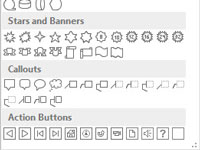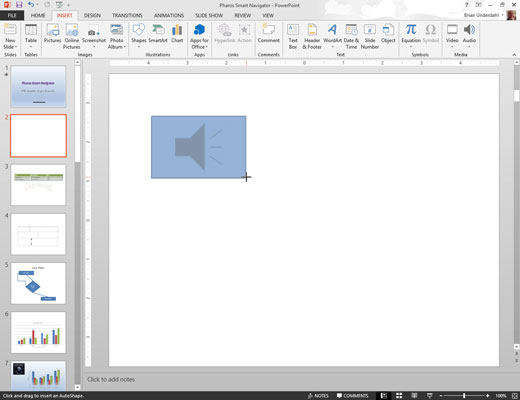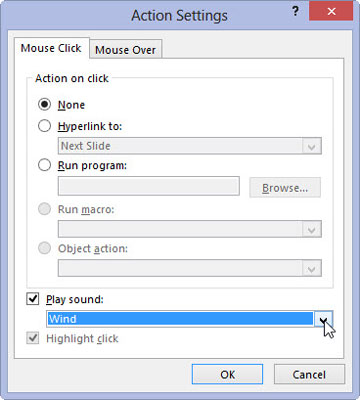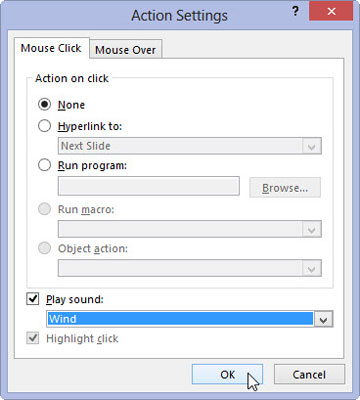Pārejiet uz slaidu, uz kura vēlaties novietot pogu. Lentē atveriet cilni Ievietot
Iespējams, vēlēsities izveidot jaunu slaidu tikai navigācijai.
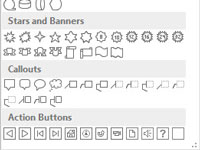
Grupā Ilustrācijas noklikšķiniet uz pogas Formas un atlasiet vienu no darbību pogas formām, kas atrodas parādītās galerijas apakšā.
Izvēlieties pogu, ko cilvēki atpazīs, lai viņi zinātu, ko šī poga dara.
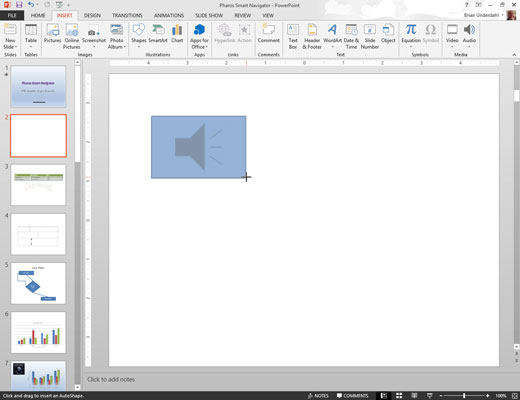
Uzzīmējiet pogu uz slaida.
Sāciet, norādot uz vietu, kur vēlaties, lai tiktu parādīts pogas augšējais kreisais stūris. Pēc tam noklikšķiniet un velciet uz vietu, kur vēlaties parādīt pogas apakšējo labo stūri.
Atlaižot peles pogu, tiek parādīts dialoglodziņš Darbības iestatījumi
Uzzīmējiet pogu uz slaida.
Sāciet, norādot uz vietu, kur vēlaties, lai tiktu parādīts pogas augšējais kreisais stūris. Pēc tam noklikšķiniet un velciet uz vietu, kur vēlaties parādīt pogas apakšējo labo stūri.
Atlaižot peles pogu, tiek parādīts dialoglodziņš Darbības iestatījumi
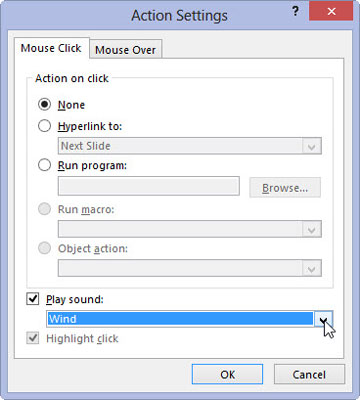
Ja vēlaties, mainiet darbības pogas darbības iestatījumus.
Vairumā gadījumu jūsu izvēlētās darbības pogas noklusējuma iestatījums ir piemērots tam, ko vēlaties veikt ar pogu. Piemēram, darbības iestatījums pogai Pārsūtīt vai Tālāk ir Hipersaite uz nākamo slaidu. Ja vēlaties, lai slaids izveidotu hipersaiti uz kādu citu vietu, mainiet iestatījumu Hipersaite uz.
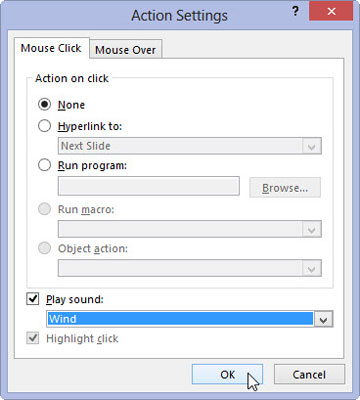
Noklikšķiniet uz Labi.
Darbības iestatījumu dialoglodziņš pazūd, un poga tiek izveidota.